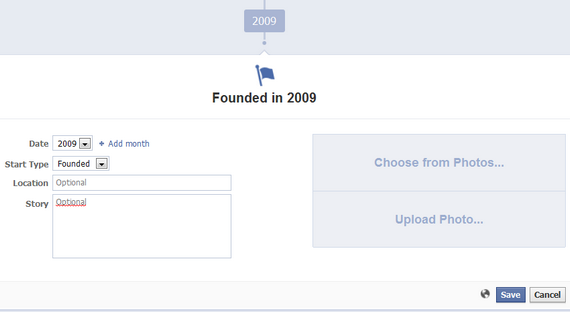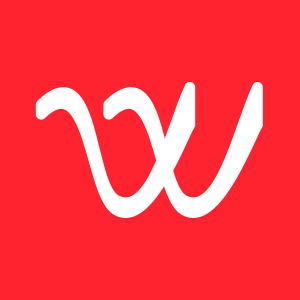A Facebook február 29-én jelentette be hogy az üzleti oldalak megjelenése megváltozik. Ha eddig nem foglalkoztunk a kérdéssel, most hogy minden oldalt automatikusan az új nézetre állítottak át, érdemes üzleti oldalunkat kicsit felújítani.
Az egyik ilyen lehetőség a borítókép megadása, mely lehetőséget az oldal tetején a jobb felső részen kell keresni.
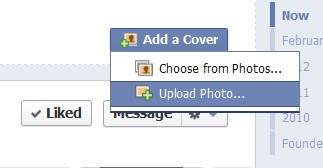
Választhatunk már feltöltött képeink közül, de fel is tölthetünk új képet. A borítókép megfelelő mérete 851px széles és 315 px magas.
A profil képünket, korábbi profilképünkből vágja ki az automatikus beállítás, ezt szintén érdemes megváltoztatni.
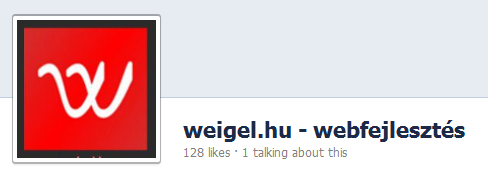
Például az én oldalamnál mivel fekete háttérre volt helyezve a régi profilkép, a piros hátterű W betű körül fekete keret jelent meg. A képet kicseréltem egy olyan változatra, melyen a korábbi fekete háttér nem szerepel.
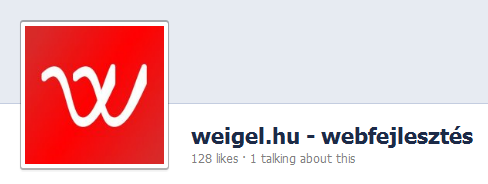
A profil kép alatti sávban, kiemelhetjük a számunkra fontos alkalmazásokat, illetve a saját alkalmazásainkat is könnyen elérhetővé tehetjük a látogatók számára.
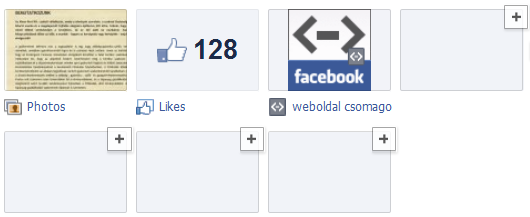
Célszerű saját alkalmazásunk ikonját beállítani, mert ez jelenik meg a listában. A példában a Statikus FBML kód beillesztő alkalmazás ikonja látszik, mely valójában az általam készített weboldalcsomagok aloldalra mutat. Megváltoztatásához az egérrel az alkalmazás ikonjára kell pozicionálni, majd a megjelenő szerkesztő ikonra kattintva az Edit Settings opciót válasszuk.
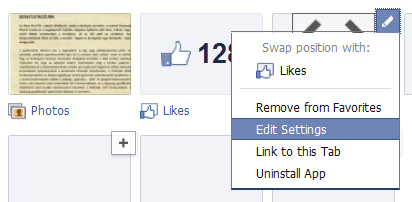
A felugró ablakban a Custom Tab Image: melletti Change linkre kattintsunk.
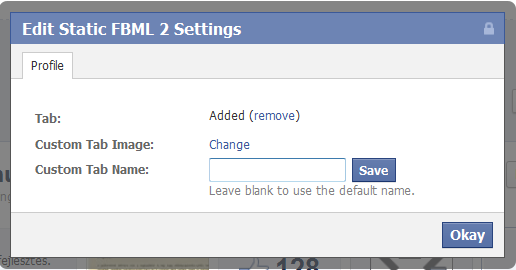
Az ikon ideális mérete 111×74 pixel, ha ennél nagyobb, átméretezésre kerül.
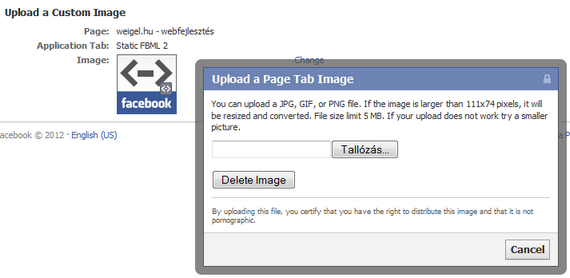
Az üzleti oldalunkat megfrissítve, már az új, általunk feltöltött ikon jelenik meg a listában.

Az egyes posztok jobb felső sarkában látható ceruza ikonra kattintva a helyi menüből elérhető funkciók.
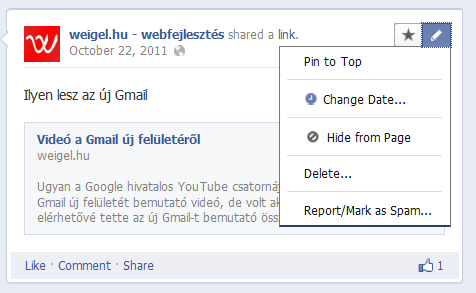
- Pin to Top: oldalunk tetején kiemelve jelenik meg, narancssárga ikonnal megjelölve, 7 nappal a kiemelés után, automatikusan visszakerül az idővonalon az eredeti pozíciójára. Egy időben, egy ilyen oldal tetejére kiemelt poszt létezhet, ha egy másik posztot jelölünk meg, akkor a már kiemelt visszakerül az idővonalban a megfelelő helyére.
- Change Date: a megjelenés dátuma változtatható meg
- Hide from Page: elrejthető az oldalról
- Delete: törölhető az oldalról
A fontosnak tartott bejegyzéseinket megjelölhetjük az oldalon, a bejegyzés jobb felső sarkában található csillagra kattintva.
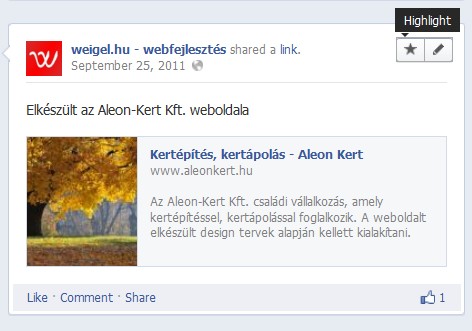
Az idővonalon elhelyezett mérföldkövekhez képet tölthetünk fel, hozzákapcsolódó történetet írhatunk.